'>

Apabila anda cuba mengakses permainan video anda, seperti Ops Hitam Ⅲ, sayangnya tidak berjaya seperti sebelumnya. Sebaliknya, anda melihat ralat ini dengan mengatakan: Tidak dijumpai kad video DX11 yang sah . Ini benar-benar menjengkelkan kerana anda tidak boleh bermain permainan anda. Tapi jangan risau. Anda BOLEH betulkan ralat ini melalui panduan ini.
DX11 (DirectX 11) adalah teknologi grafik di Windows yang menghidupkan permainan video anda. Apabila anda melihat ralat 'Kad video DX11 yang sah tidak dijumpai', ini biasanya bermaksud pemacu kad video anda rosak, ketinggalan zaman atau hilang. Anda boleh menyelesaikan masalah ini dengan memasang semula pemacu kad video anda dengan bersih.
Ikuti ini sila:
Pertama, nyahpasang pemacu kad video anda
Catatan: Jangan risau jika anda akan kehilangan paparan monitor anda setelah menyahpasang pemacu kad video anda. Sistem Windows anda akan menggunakan pemacu grafik lalai.
1) Pada papan kekunci anda, tekan Kekunci logo Windows  dan R bersama-sama untuk memanggil kotak Run.
dan R bersama-sama untuk memanggil kotak Run.
2) Jenis devmgmt.msc dan klik okey .
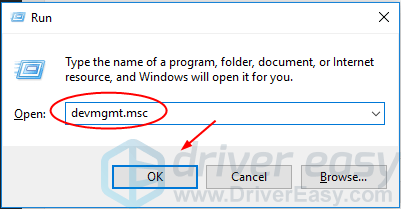
3) Klik kanan pemacu kad video anda di Penyesuai paparan bahagian. Kemudian klik Nyahpasang peranti .
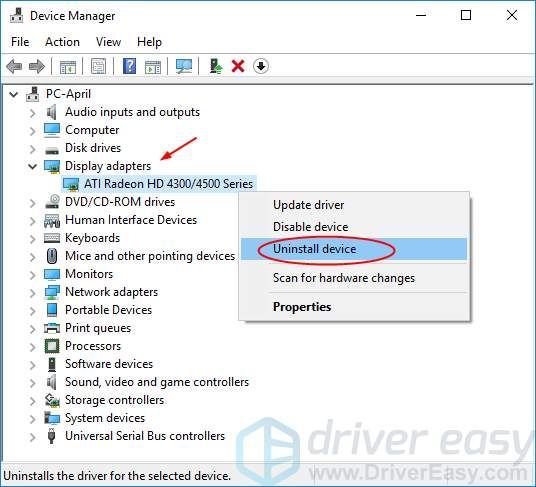
4) Tandakan Padamkan perisian pemacu untuk peranti ini . Kemudian Nyahpasang .
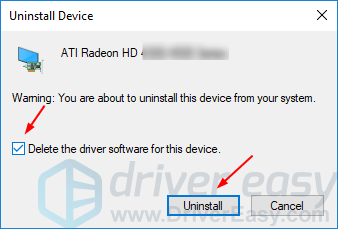
Kedua, muat turun dan pasang pemacu kad video terkini untuk Windows anda
Untuk memuat turun pemacu kad video yang betul, anda boleh memilih untuk memuat turun dari laman web pengeluar kad video anda seperti NVIDIA , AMD , dan Intel , atau dari laman web pengeluar komputer anda.
Sekiranya anda tidak mempunyai masa, tidak sabar, atau jika anda tidak mahir komputer, biarkan Pemandu Mudah menolong anda ketika itu. Dengan bantuannya, anda boleh mengucapkan selamat tinggal kepada sakit kepala pemandu dan kelewatan selama-lamanya
Driver Easy secara automatik akan mengenali sistem anda dan mencari pemacu yang betul untuknya. Anda tidak perlu mengetahui dengan tepat sistem komputer yang anda jalankan, anda tidak perlu mengambil risiko memuat turun dan memasang pemacu yang salah, dan anda tidak perlu risau membuat kesilapan semasa memasang.
1) Muat turun dan pasang Pemacu Mudah. Kemudian jalankan pada Windows anda.
2) Klik Mengimbas sekarang . Semua masalah pemacu komputer anda akan dikesan dalam masa kurang dari 1 minit. Pemacu grafik anda tidak terkecuali.
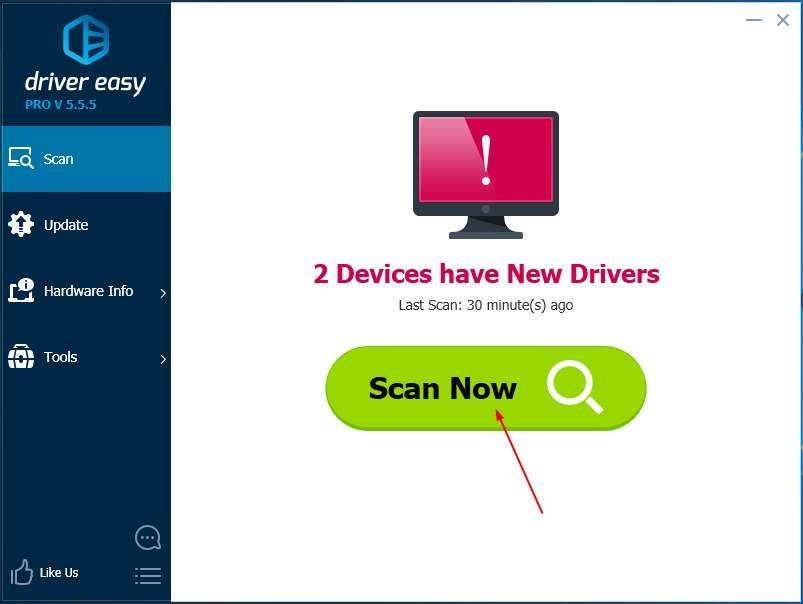
3) Sekiranya anda mencuba versi Percuma, klik Kemas kini di sebelah pemacu grafik yang ditandai anda untuk memuat turun dan memasang versi pemacu ini secara automatik.
Atau jika anda menggunakan versi Pro, klik Kemaskini semua untuk memuat turun dan memasang versi yang betul secara automatik semua pemacu yang hilang atau ketinggalan zaman pada sistem anda.(Anda mendapat sokongan penuh dan jaminan wang dikembalikan 30 hari untuk versi Pro)
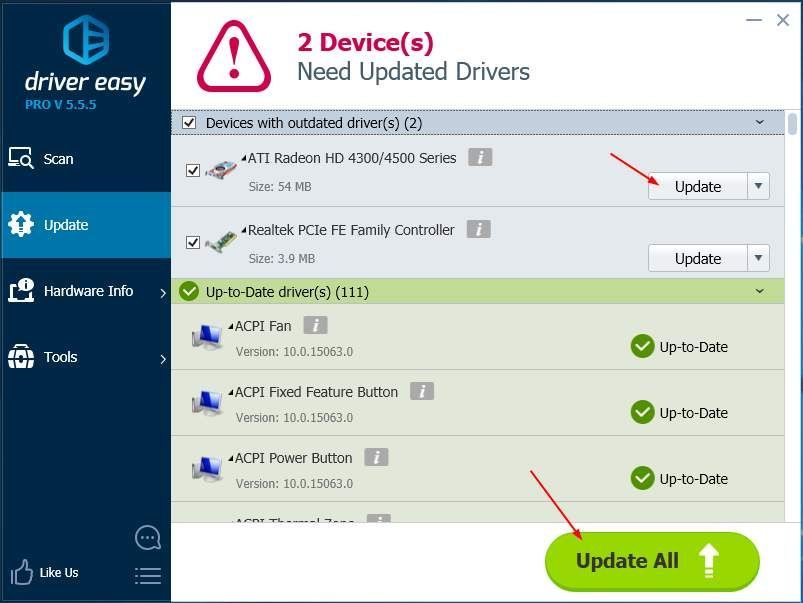
4) Mulakan semula komputer anda dan cuba buka permainan video anda untuk melihat apakah ia berfungsi.






